删除win10右键菜单“包含到库中”的方法
我们在使用电脑的时候经常会使用到鼠标的右键,它的功能比左键更加的丰富。当我们在桌面上点击右键的时候,在右键菜单中就会出现很多的功能,相当于快捷键。有的用户在使用的时候会发现其中会显示一些自己用不上的功能,例如最近很多用户在win10中都在右键菜单中找到了“包含到库中”选项,这个功能我们是使用不了的,那么如何才能将它从右键菜单中删除呢?
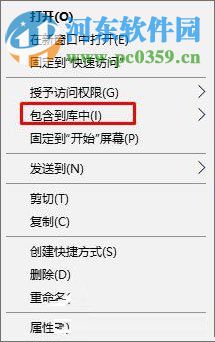 方法步骤:
方法步骤:第一种方法:
1、打开电脑之后使用鼠标右键单击桌面新建一个文本文档
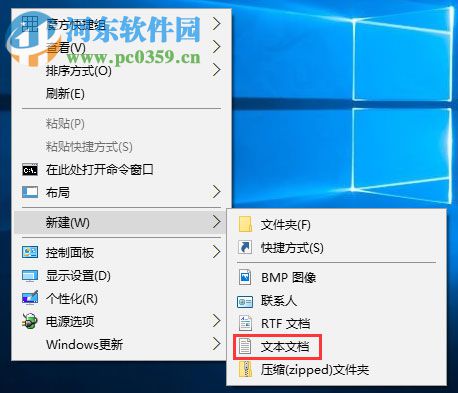
2、建好之后双击将它打开,然后将下面的代码复制粘贴进去:
WindoWs Registry Editor Version 5.00 [-HKEY_CLASSES_ROOTFoldershellexContextMenuHandlersLibrary Location]
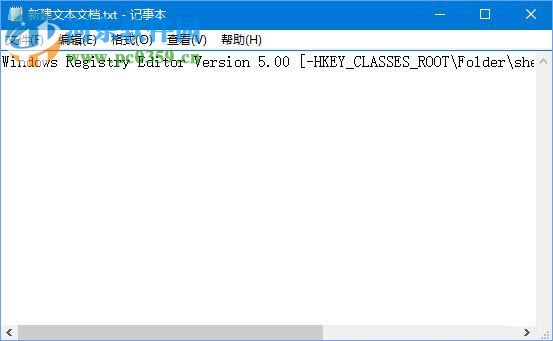
3、完成之后使用鼠标点击左上角文件选项中的另存为按钮。
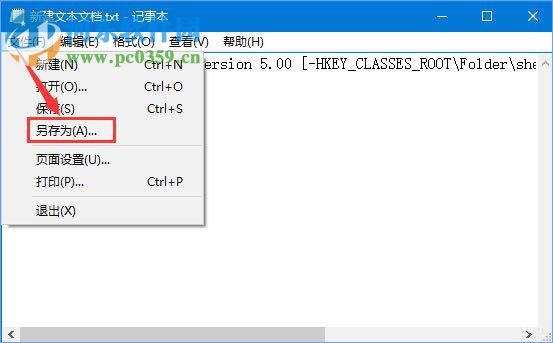
4、在弹出的界面中将文件保存在桌面上,然后格式设置为所有文件,名称可以随意设置,但是文件的格式需啊哟设置为.reg模式,设置好之后点击保存即可!
PS:不清楚如何设置的用户可以跟着下图中的设置红色区域进行设置!
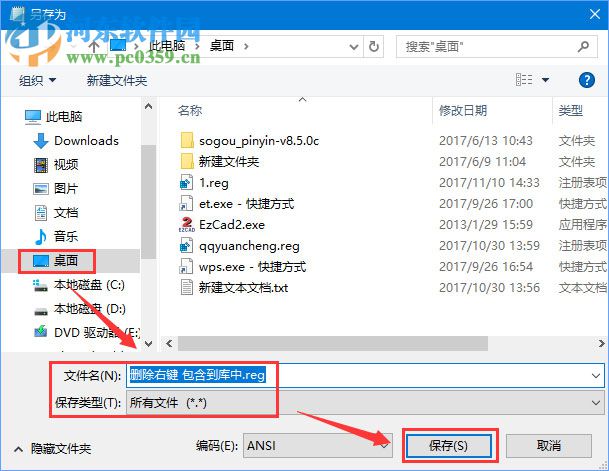
5、完成之后使用鼠标双击这个文件,将它导入到注册表中。导入的时候会弹出提示信息,点击是选项即可!
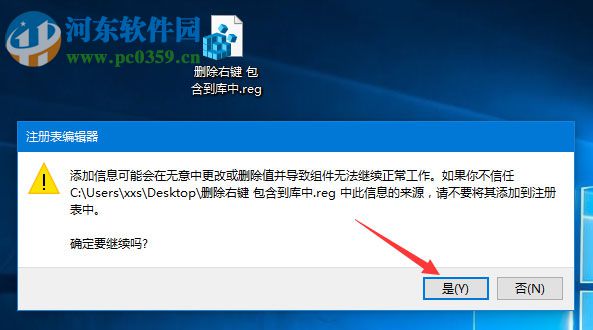
6、导入成功之后依旧会弹出提示信息!
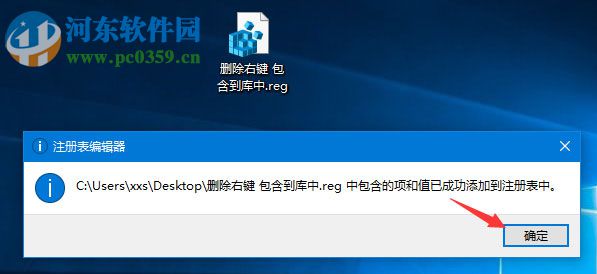
7、完成之后我们回到桌面上右键单击就不会出现“包含到库中”一栏了!
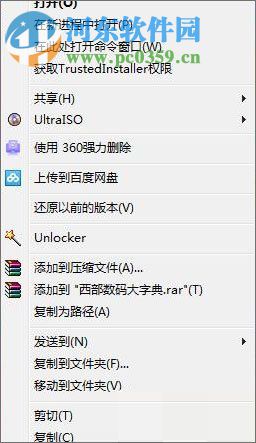
第二种方法:
1、同时按下快捷键:win+r,将系统中的运行程序打开,接着在输入框中输入命令:regedit,这样就可以进入注册表界面了!
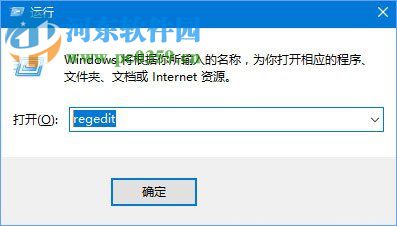
2、接着在左侧的注册表中打开这些文件夹:
HKEY_CLASSES_ROOTFolderShellExContextMenuHandlersLibrary Location
打开之后找到其中的Library Location文件夹,然后右键单击将它删除就可以了!
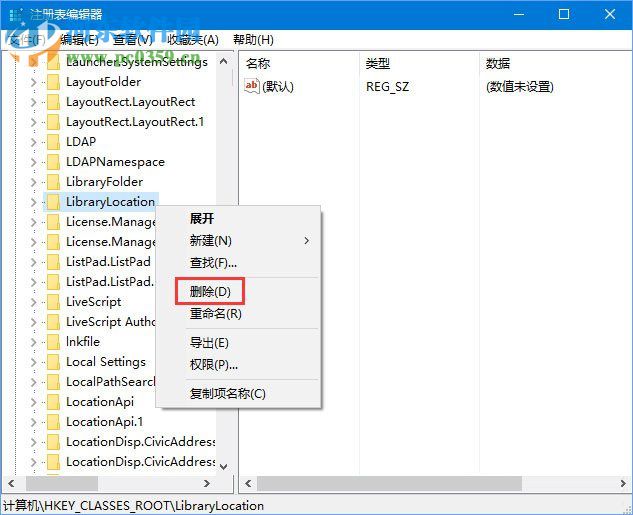
3、完成这个操作之后需要重新启动电脑才能生效哦!
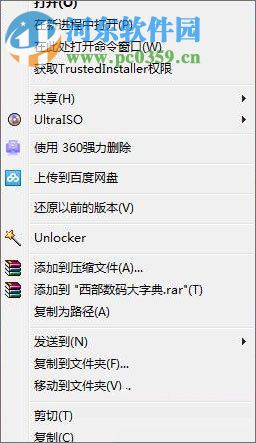
使用上述的两种方法都可以解决这个问题,它们的原理也是一样的。不同的是方法一中是自己编辑了一个注册表,然后使用它来删除注册表中的文件,而方法二更加直接,是进入到注册表中手动进行删除!大家可以根据自己的喜好来选择删除的方式。
相关文章:
1. Win10系统自带的备忘录在哪打开?Win10备忘录怎么固定在桌面?2. 中兴新支点操作系统全面支持龙芯3A3000 附新特性3. Win10怎么给Windows Defender添加排除项?4. Win10一直卡在正在准备自动修复怎么办?5. 360装机大师能装Win10系统吗?360装机大师怎么装Win10系统?6. WinXP如何使用录音机?WinXP使用录音机的方法7. Win11固态硬盘是什么格式?Win11固态硬盘格式详细介绍8. Win8电脑怎么关闭打开文件时的安全警告?9. Win11怎么升级TPM Win11没有TPM怎么升级10. Win10系统屏幕颜色偏黄怎么办?Win10系统屏幕颜色偏黄解决方法

 网公网安备
网公网安备